电脑已连接wifi但有感叹号怎么回事 电脑已连接wifi但有感叹号的处理方法
时间:2021-03-30作者:mei
随着科技不断发展,wifi网络已经很常见了,大家平时在公司或者家里连wifi的时候会出现一些小故障,例如明明显示已经连接了WiFi但有感叹号,造成无法上网,试验好几次都一样,为什么会这样呢?可能是网络设置出现问题,我们可以进入网络共享中心来修复,有需要的用户一起往下看看。
具体方法如下:
1、点击电脑右下角的控制面板中的网络连接选项并点击页面中的打开网络共享中心,进入网络共享中心。
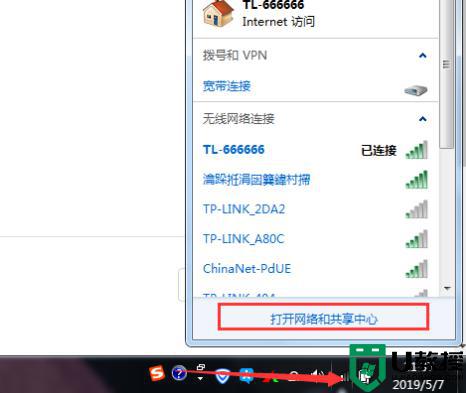
2、在进入网络共享中心后点击需要设置的无线网名称。
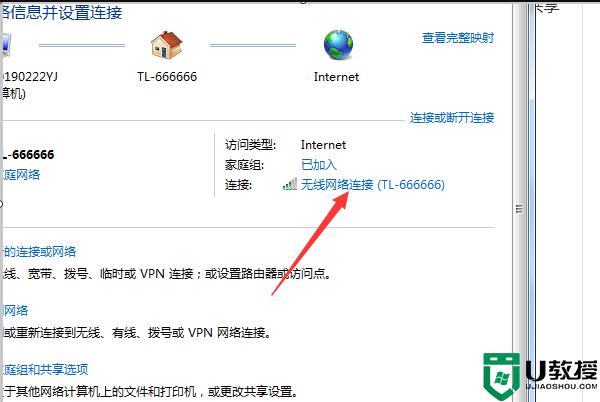
3、在打开该无线网的名称后点击弹出对话框中的属性选项,进入无线网了属性设置界面。
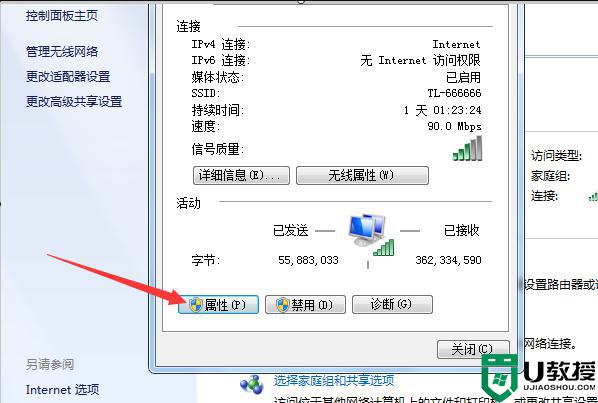
4、在进入属性设置界面后,双击页面上的协议版本4选项,打开无线路由器的IP地址设置界面。
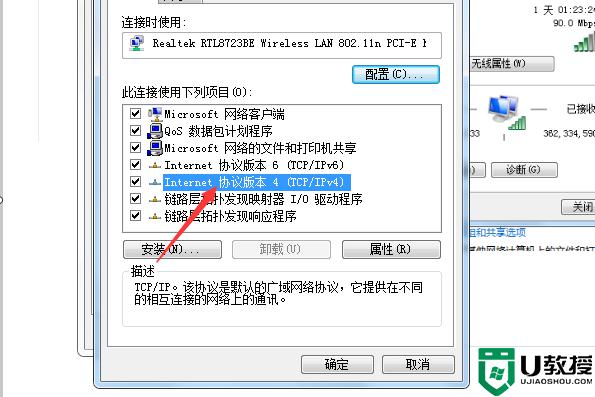
5、在进入设置界面后,点击页面上的使用下面的IP地址。并在对话框中输入合适的IP地址,并点击确定选项保存设置即可。
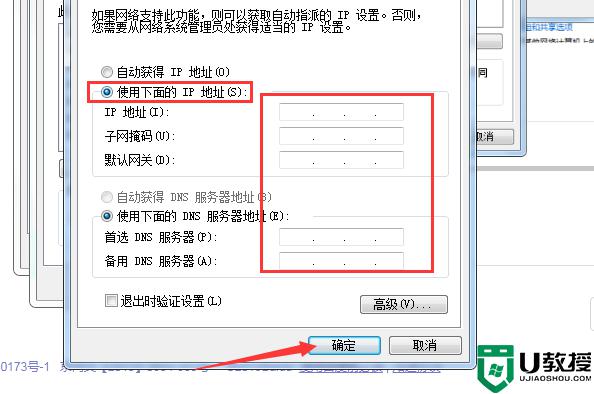
相信有很多人出现过电脑已连接wifi但有感叹号的情况,大家只要简单设置一下,希望能够帮助到大家。





